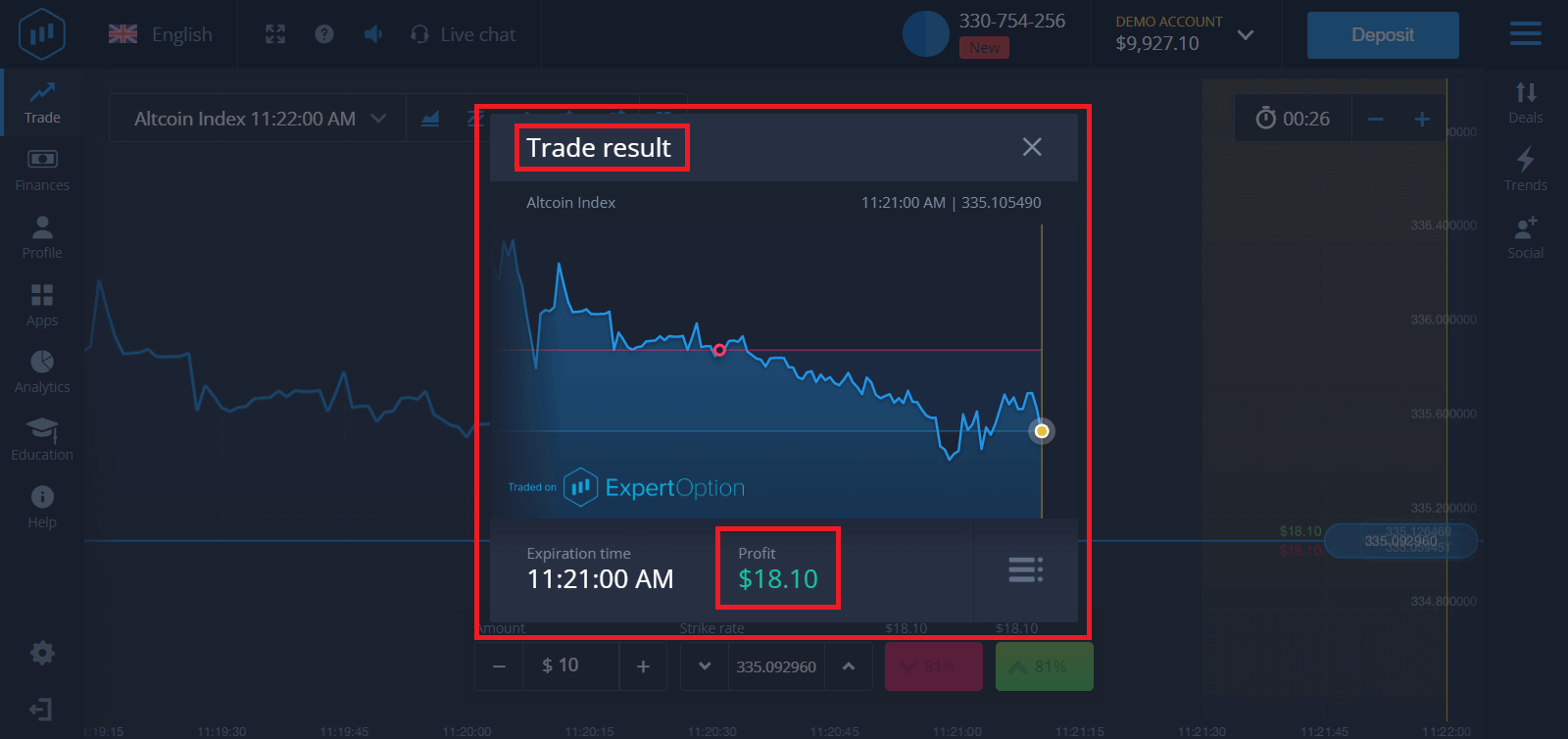Comment se connecter et commencer à trader sur ExpertOption

Comment se connecter à ExpertOption
Comment se connecter au compte ExpertOption?
- Accédez à l'application mobile ExpertOption ou au site Web .
- Cliquez sur "Connexion".
- Entrez votre e-mail et votre mot de passe.
- Cliquez sur le bouton bleu "Connexion".
- Si vous avez oublié votre e-mail, vous pouvez vous connecter en utilisant "Google" ou "Facebook".
- Si vous avez oublié votre mot de passe, cliquez sur "Mot de passe oublié".
Cliquez sur "Connexion", le formulaire de connexion apparaîtra.

Entrez votre adresse e-mail et votre mot de passe avec lesquels vous vous êtes enregistré pour vous connecter à votre compte et cliquez sur le bouton "Connexion"
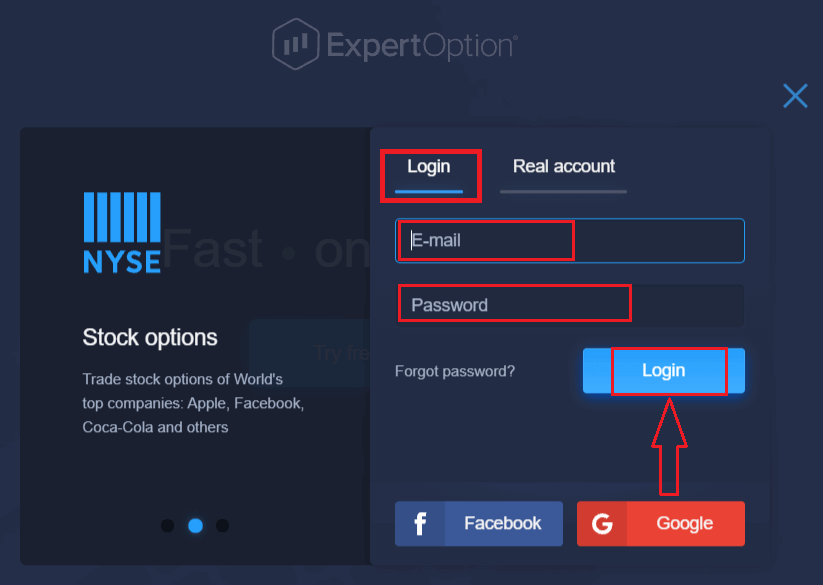
Après vous être connecté avec succès, vous verrez la page de dépôt comme ci-dessous. Pour commencer le trading en direct, vous devez effectuer un investissement sur votre compte (le dépôt minimum est de 10 USD).
Comment effectuer un dépôt dans ExpertOption
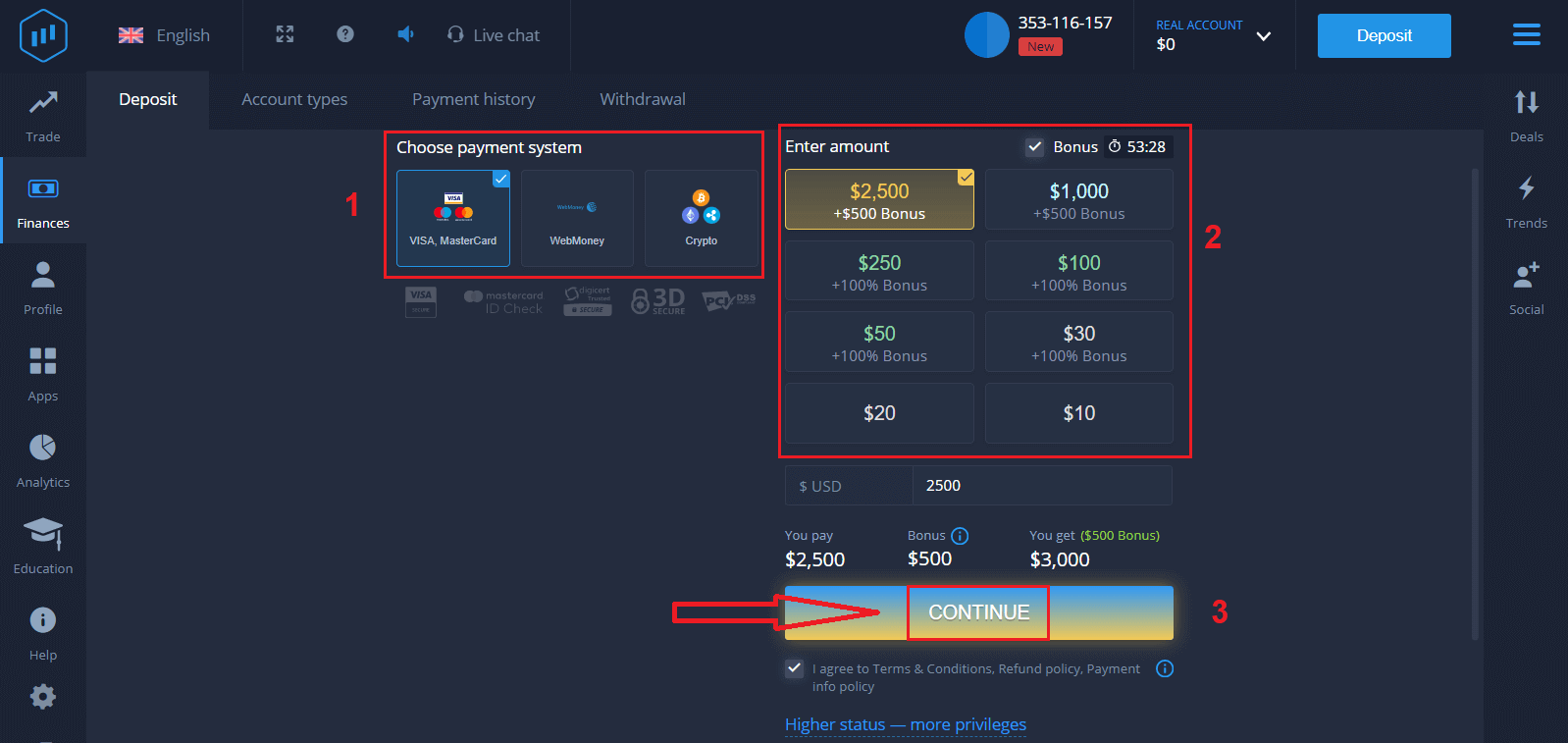
Entrez les données de la carte et cliquez sur "Ajouter des fonds ..."
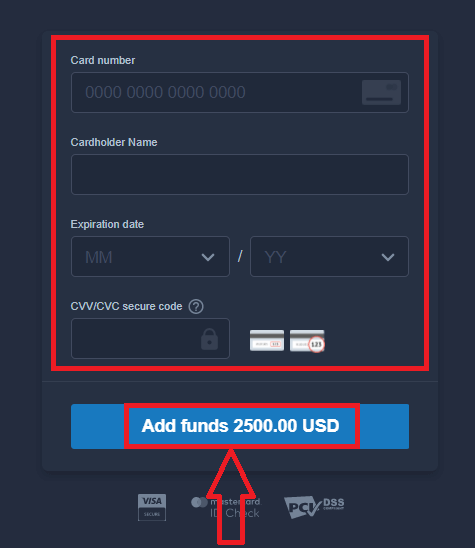
Vous pouvez maintenant échanger sur un compte réel après avoir déposé avec succès.
Si vous souhaitez utiliser le compte démo, cliquez sur "REAL ACCOUNT" et sélectionnez "DEMO ACCOUNT" pour commencer à trader avec 10 000 $ en compte démo. Un compte de démonstration est un outil qui vous permet de vous familiariser avec la plateforme, de mettre en pratique vos compétences de trading sur différents actifs et d'essayer de nouvelles mécaniques sur un graphique en temps réel sans risques.
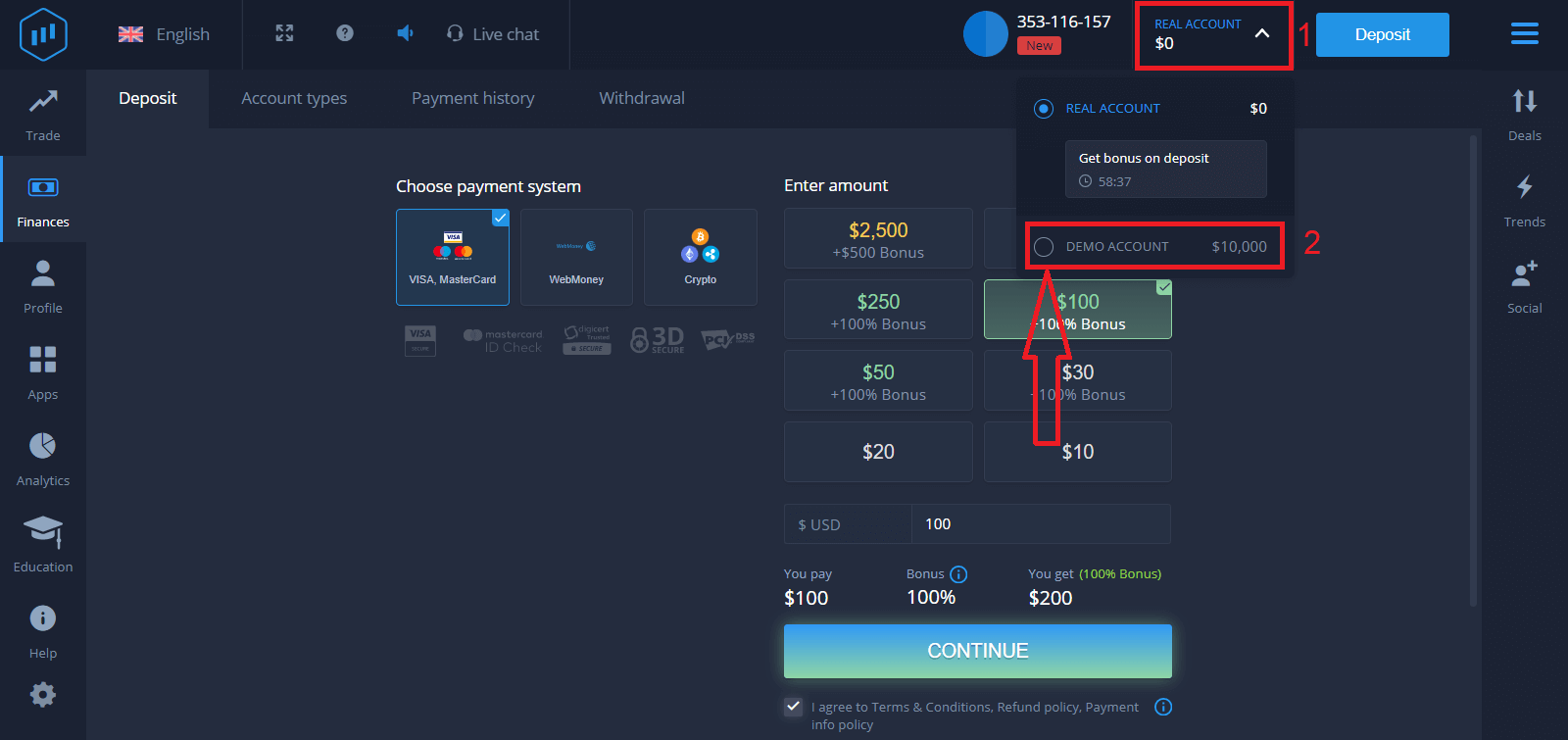
Comment se connecter à ExpertOption en utilisant Facebook ?
Vous pouvez également vous connecter au site Web à l'aide de votre compte Facebook personnel en cliquant sur le bouton Facebook.
1. Cliquez sur le bouton Facebook
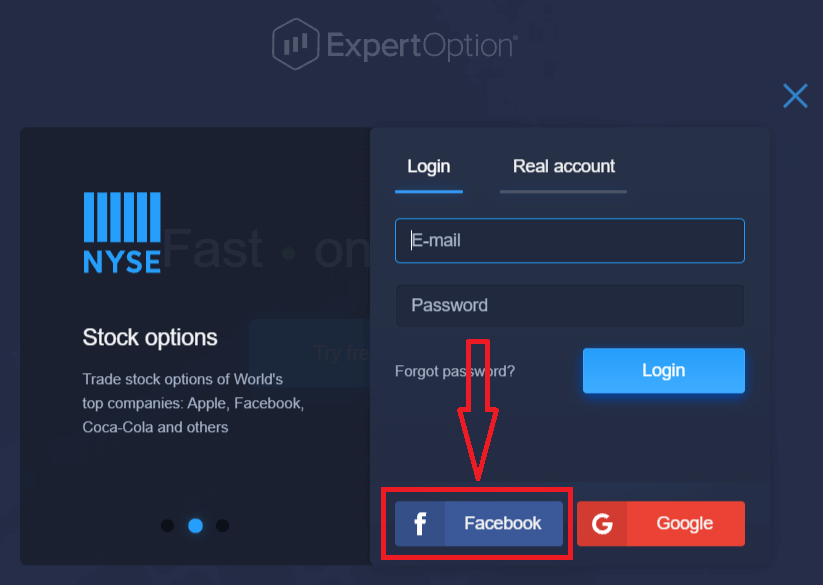
2. La fenêtre de connexion Facebook s'ouvrira, où vous devrez entrer votre adresse e-mail que vous avez utilisée pour vous inscrire sur Facebook
3. Entrez le mot de passe de votre compte Facebook
4. Cliquez sur "Connexion"
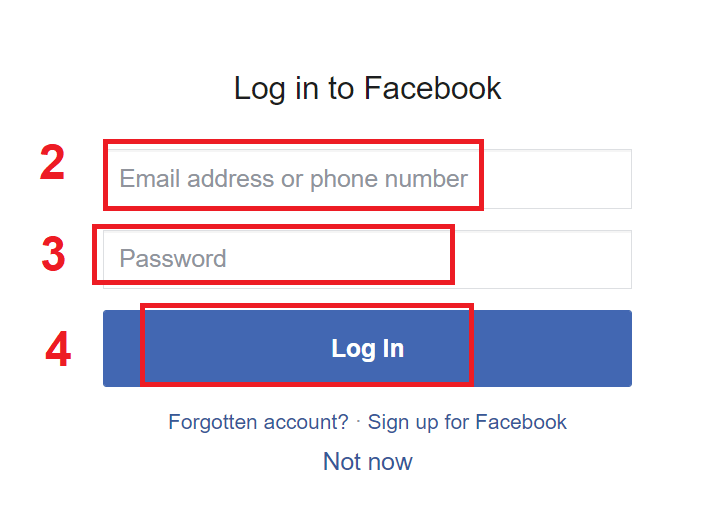
Une fois que vous Si vous avez cliqué sur le bouton "Connexion", ExpertOption demandera l'accès à: Votre nom, votre photo de profil et votre adresse e-mail. Cliquez sur "Continuer...".
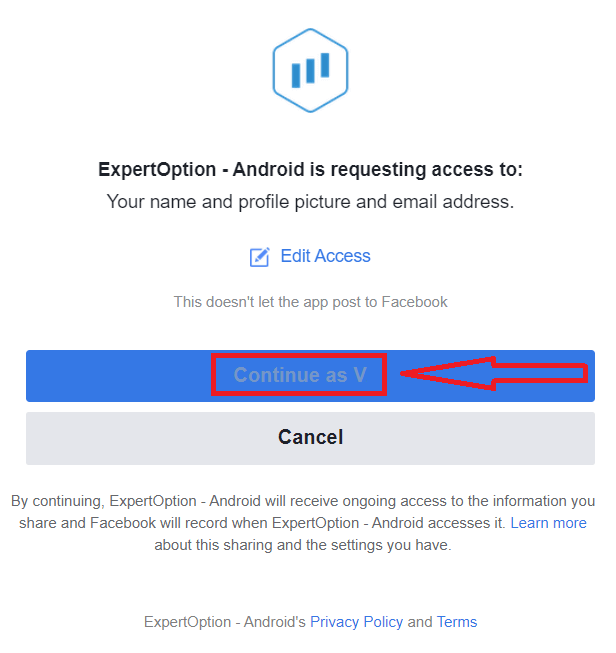
Après cela, vous serez automatiquement redirigé vers la plateforme ExpertOption.
Comment se connecter à ExpertOption en utilisant Google?
1. Pour obtenir une autorisation via votre compte Google , vous devez cliquer sur le bouton Google .
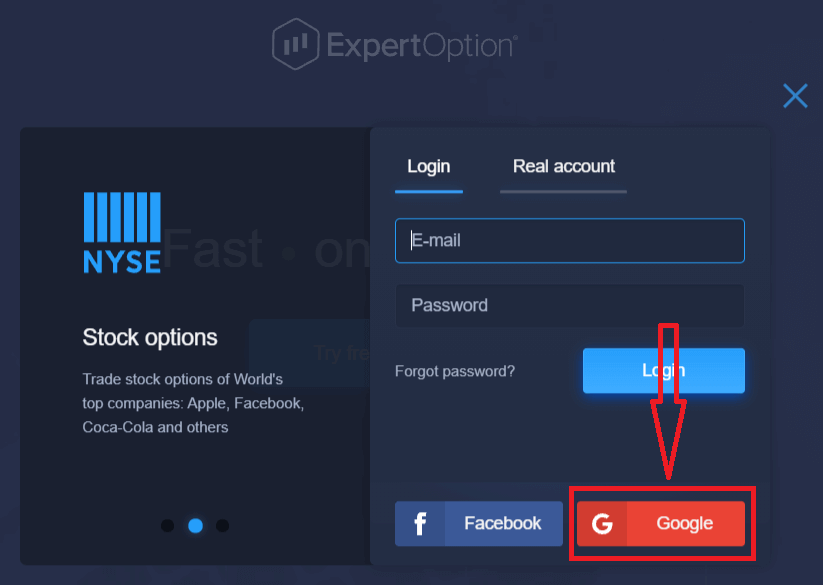
2. Ensuite, dans la nouvelle fenêtre qui s'ouvre, entrez votre numéro de téléphone ou votre email et cliquez sur "Suivant". Le système ouvrira une fenêtre, il vous sera demandé le mot de passe de votre compte google.
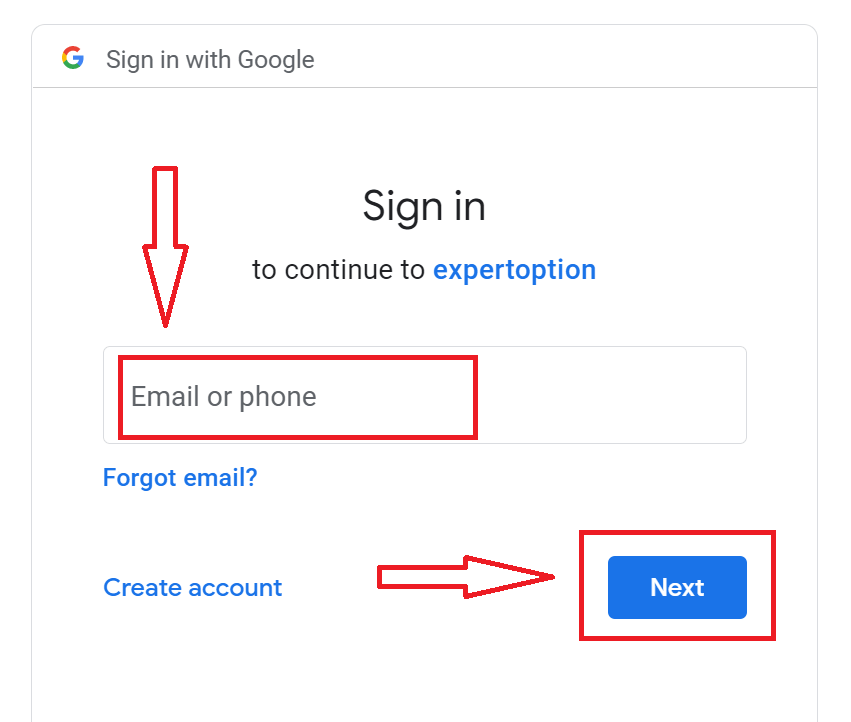
3. Saisissez ensuite le mot de passe de votre compte Google et cliquez sur « Suivant ».
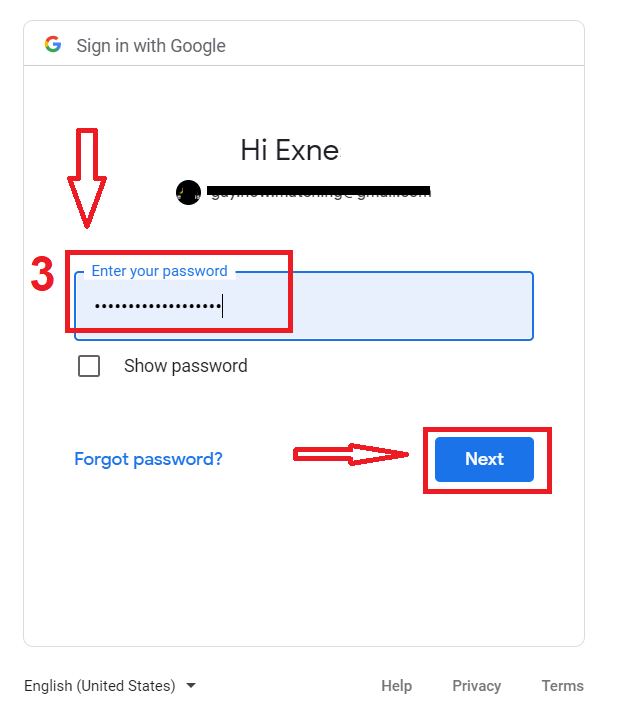
Après cela, suivez les instructions envoyées par le service à votre adresse e-mail. Vous serez redirigé vers votre compte personnel ExpertOption.
Récupération de mot de passe à partir du compte ExpertOption
Ne vous inquiétez pas si vous ne pouvez pas vous connecter à la plateforme, vous entrez peut-être simplement le mauvais mot de passe. Vous pouvez en créer un nouveau.Si vous utilisez la version Web
Pour ce faire, cliquez sur le lien "Mot de passe oublié".
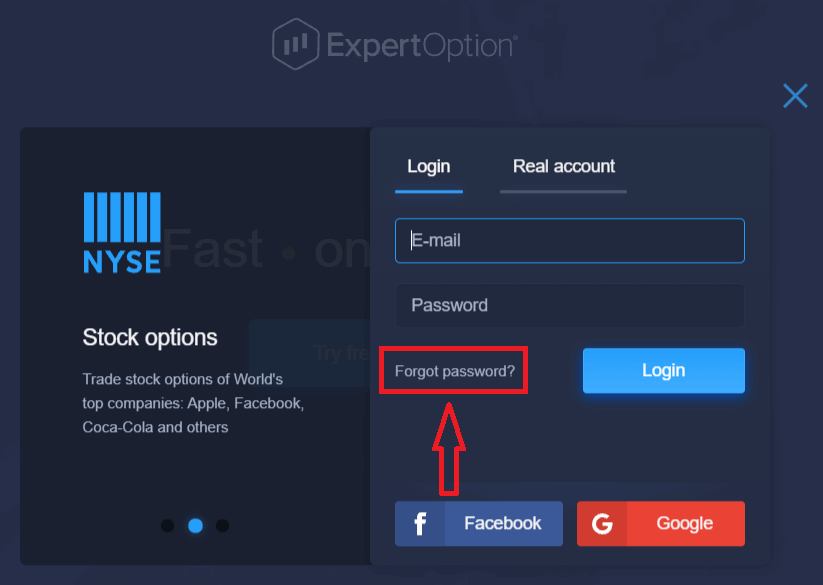
Ensuite, le système ouvrira un nouveau formulaire où il vous sera demandé de restaurer votre mot de passe pour votre compte ExpertOption. Vous devez fournir au système l'adresse e-mail appropriée et cliquer sur "Réinitialiser le mot de passe".
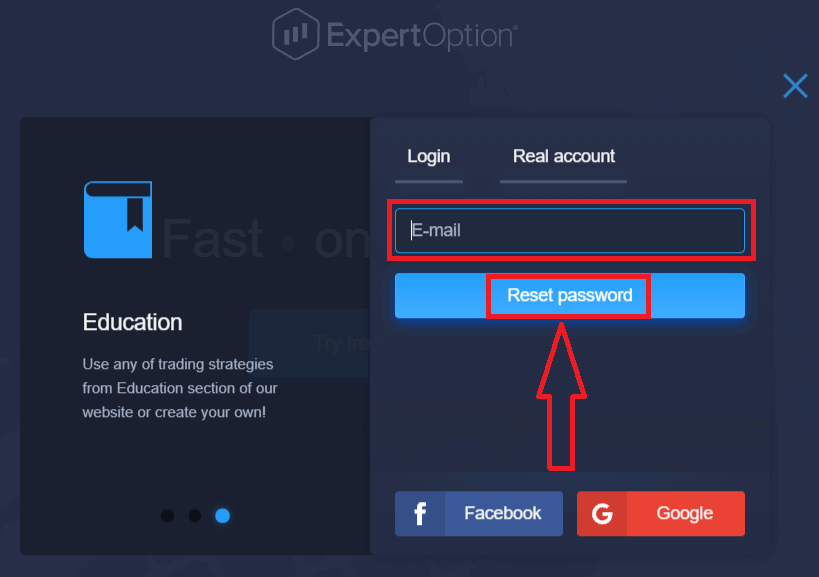
Une notification s'ouvrira indiquant qu'un e-mail a été envoyé à cette adresse e-mail pour réinitialiser le mot de passe.
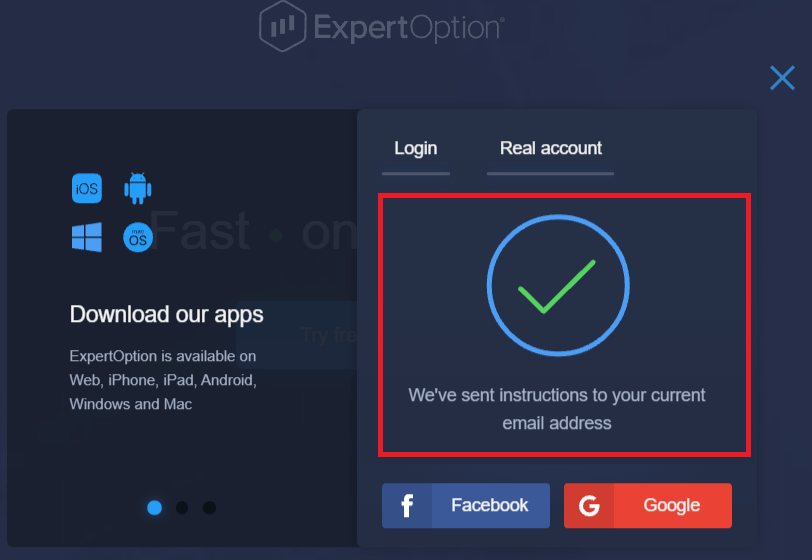
Plus loin dans la lettre sur votre e-mail, il vous sera proposé de changer votre mot de passe. Cliquez sur «Réinitialiser le mot de passe»
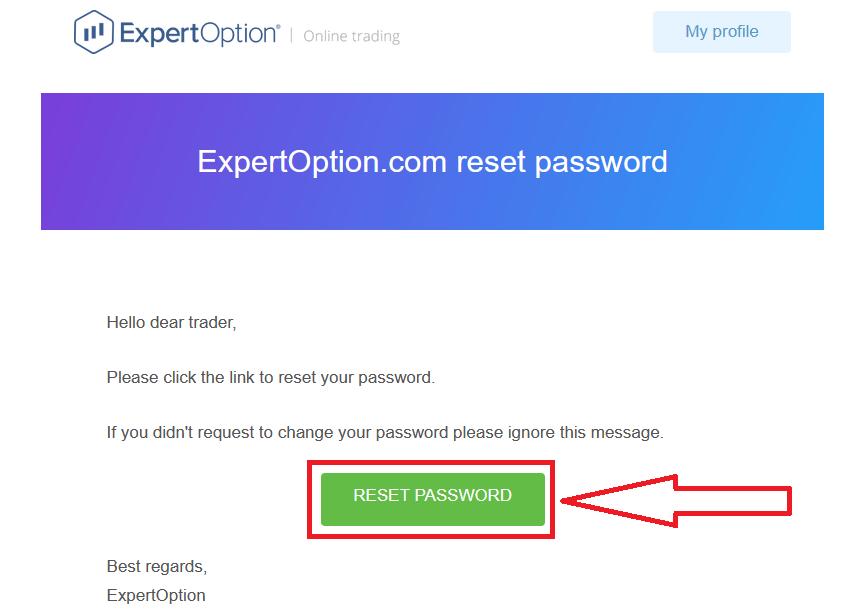
Le lien de l'e-mail vous mènera à une section spéciale sur le site Web d'ExpertOption. Entrez votre nouveau mot de passe ici deux fois et cliquez sur le bouton "Modifier le mot de passe"
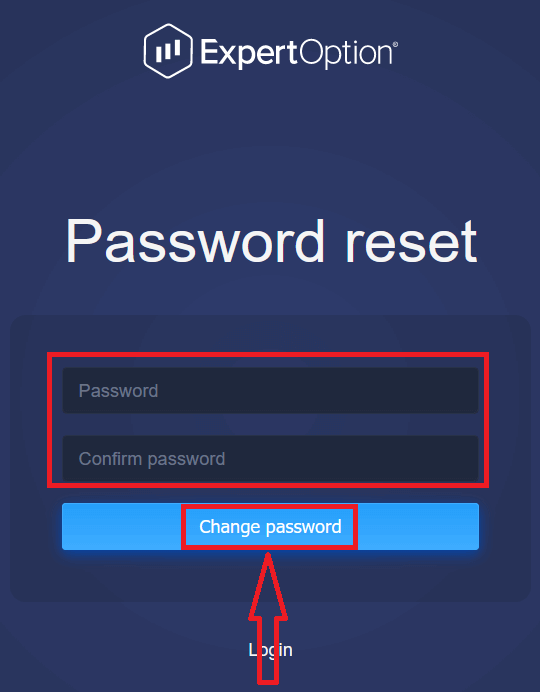
Après avoir entré "Mot de passe" et "Confirmer le mot de passe". Un message apparaîtra indiquant que le mot de passe a été changé avec succès.
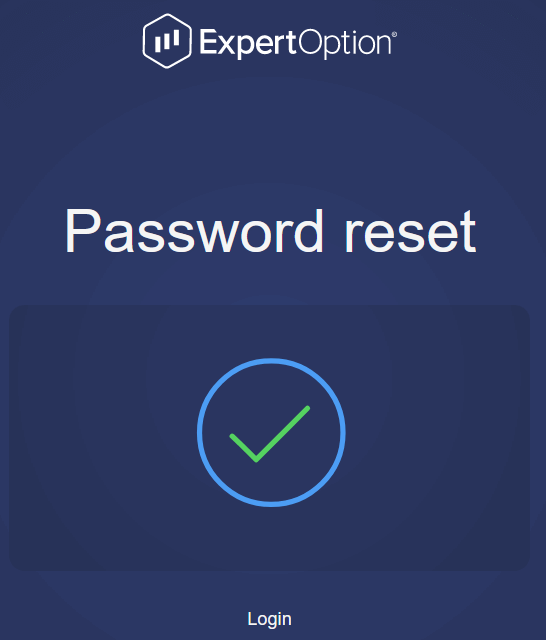
C'est ça! Vous pouvez maintenant vous connecter à la plateforme ExpertOption en utilisant votre nom d'utilisateur et votre nouveau mot de passe.
Si vous utilisez l'application mobile
Pour cela, Cliquez sur l'icône "Menu"
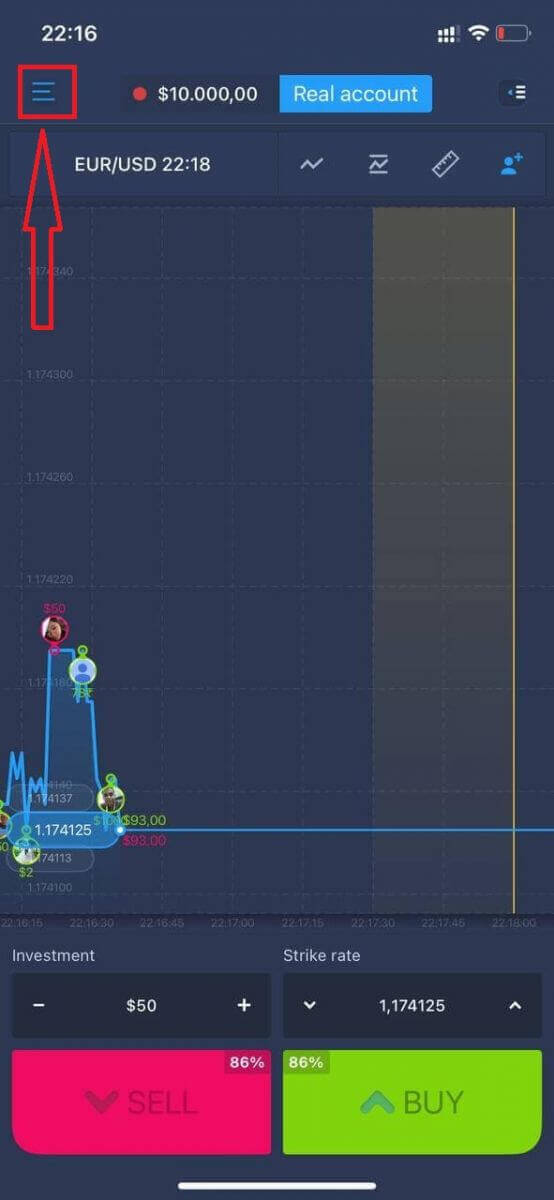
Cliquez sur "Connexion"
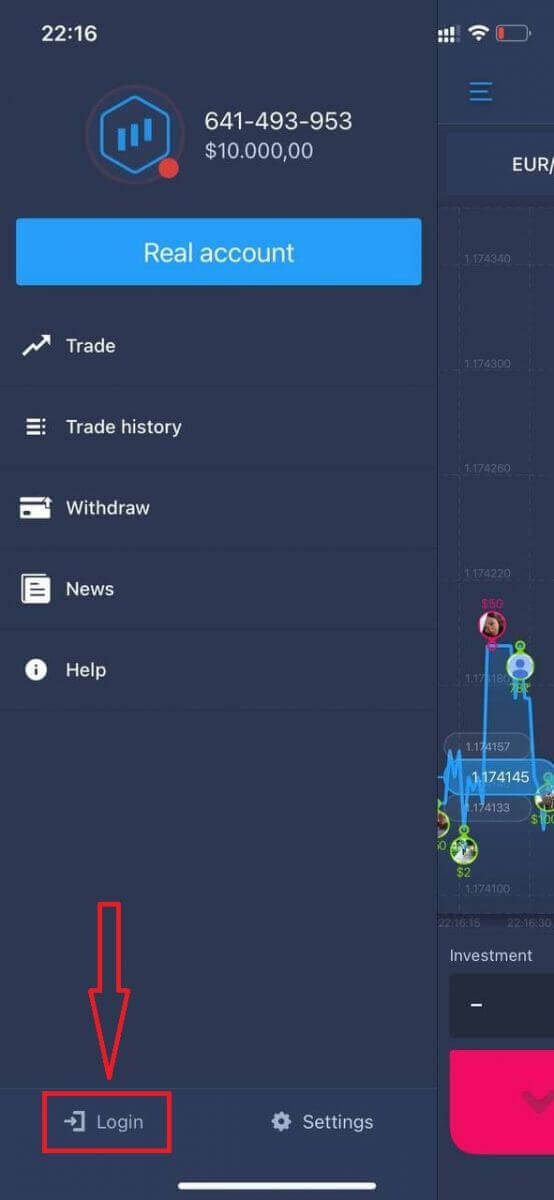
Cliquez sur le lien "Mot de passe oublié"
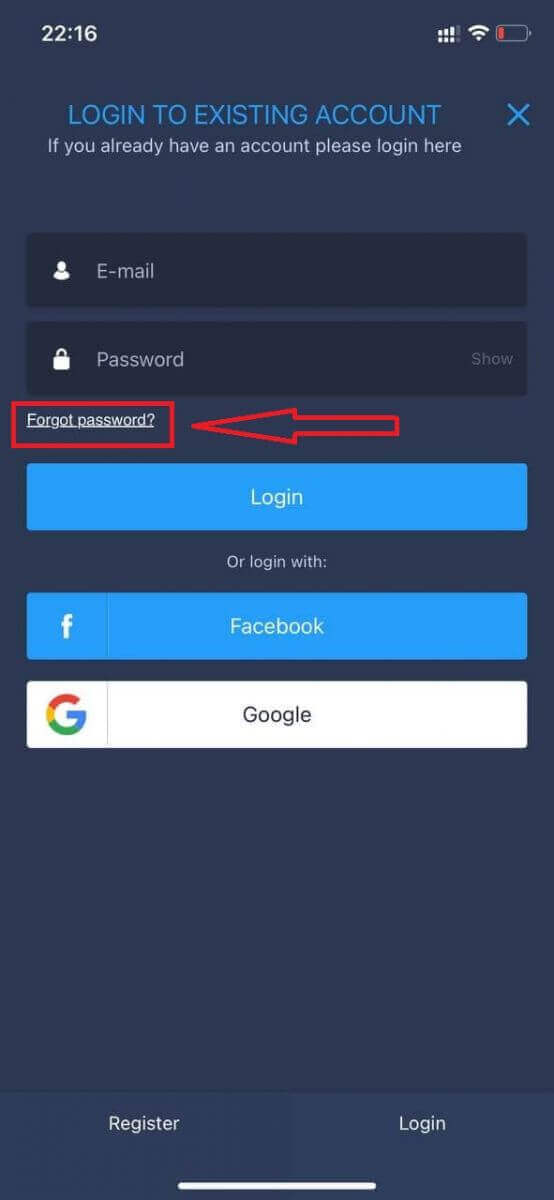
Dans la nouvelle fenêtre, saisissez l'e-mail que vous avez utilisé lors de l'inscription et cliquez sur le bouton "Envoyer". Ensuite, effectuez les mêmes étapes restantes que l'application Web
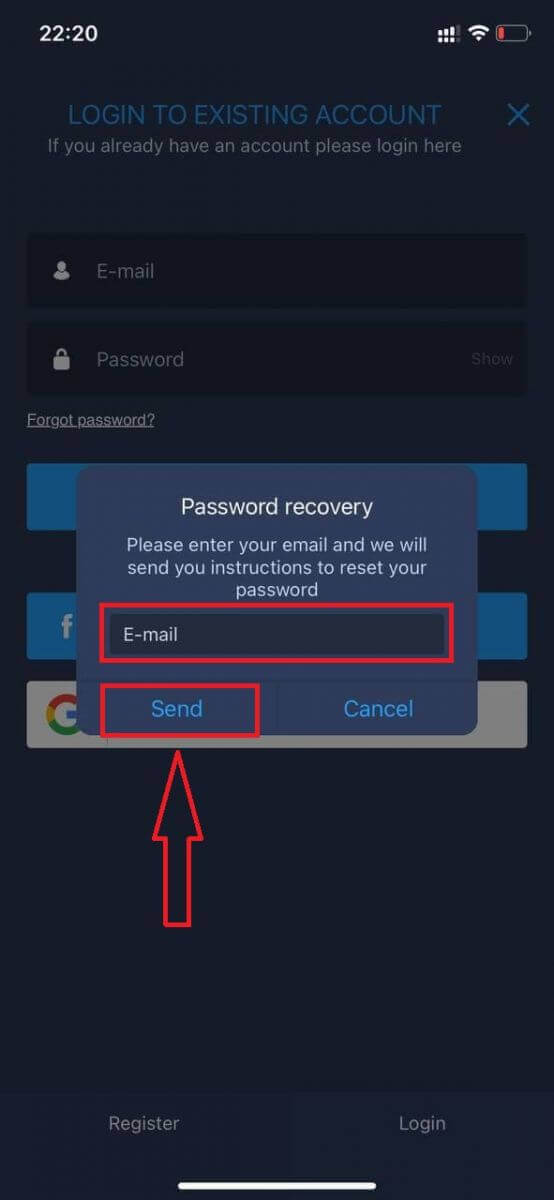
Connectez-vous sur la version Web mobile d'ExpertOption
Si vous souhaitez trader sur la version Web mobile de la plateforme de trading ExpertOption, vous pouvez facilement le faire. Dans un premier temps, ouvrez votre navigateur sur votre appareil mobile. Après cela, recherchez « expertoption.com » et visitez le site officiel du courtier.
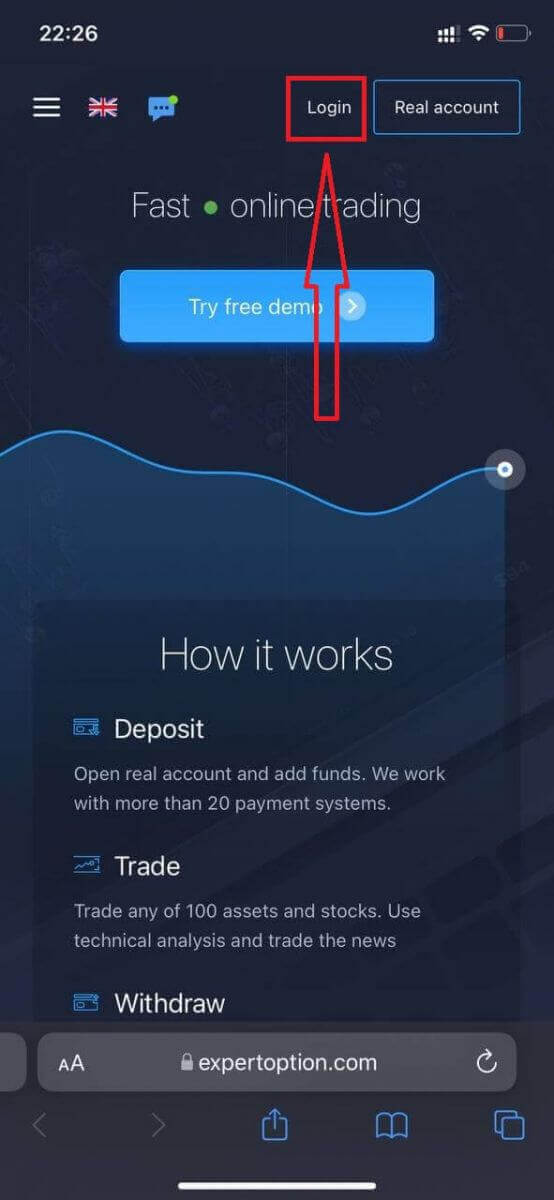
Saisissez votre email et votre mot de passe puis cliquez sur le bouton "Connexion".
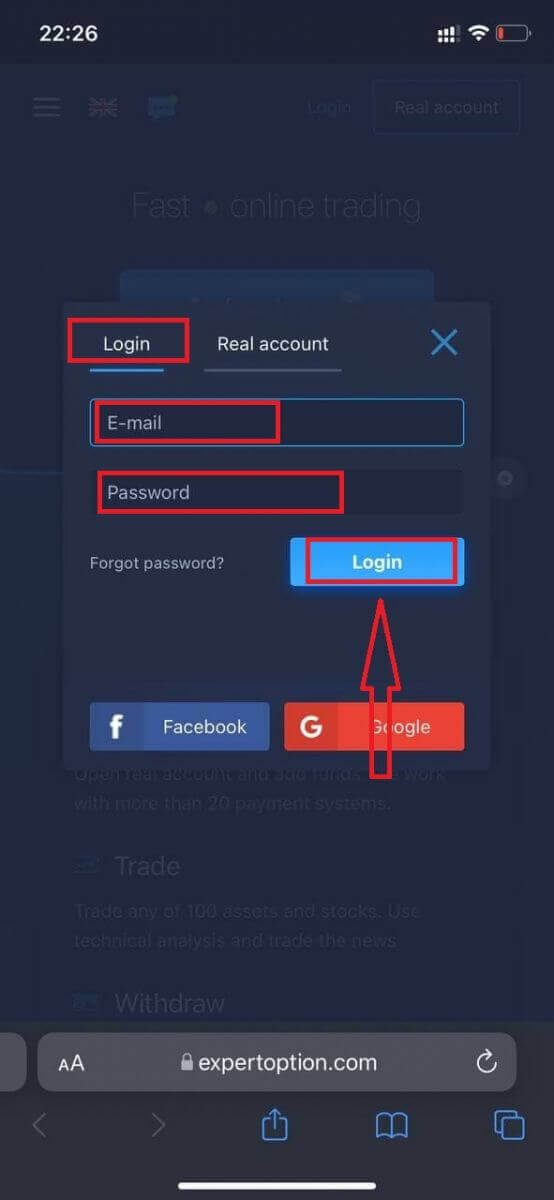
Après vous être connecté avec succès, vous verrez la page Dépôt. Pour commencer le trading en direct, vous devez effectuer un investissement sur votre compte (le dépôt minimum est de 10 USD).
Comment effectuer un dépôt dans ExpertOption
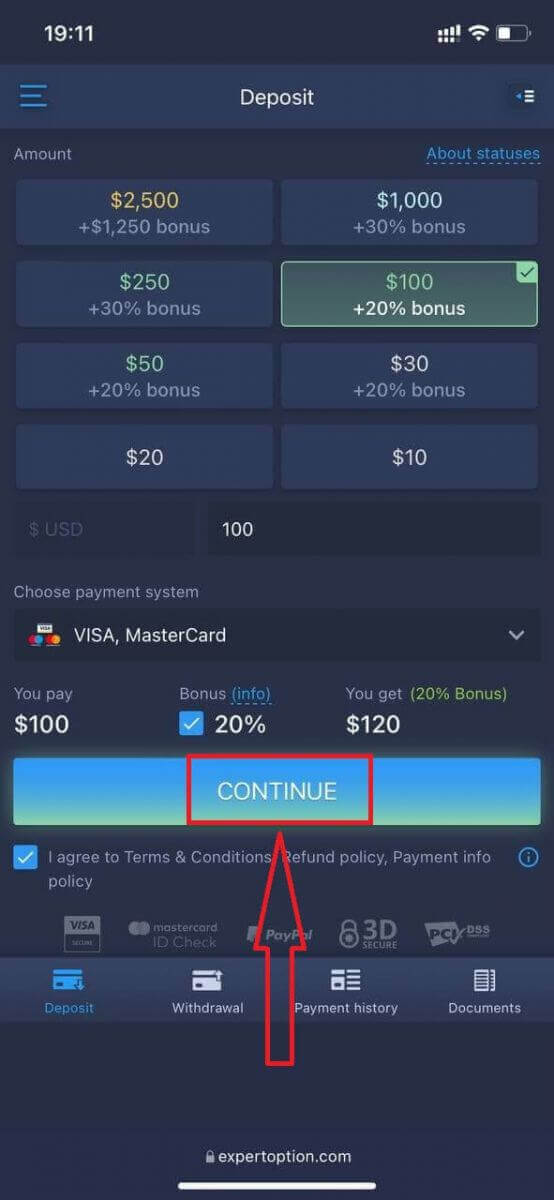
Entrez les données de la carte et cliquez sur "Ajouter des fonds ..."
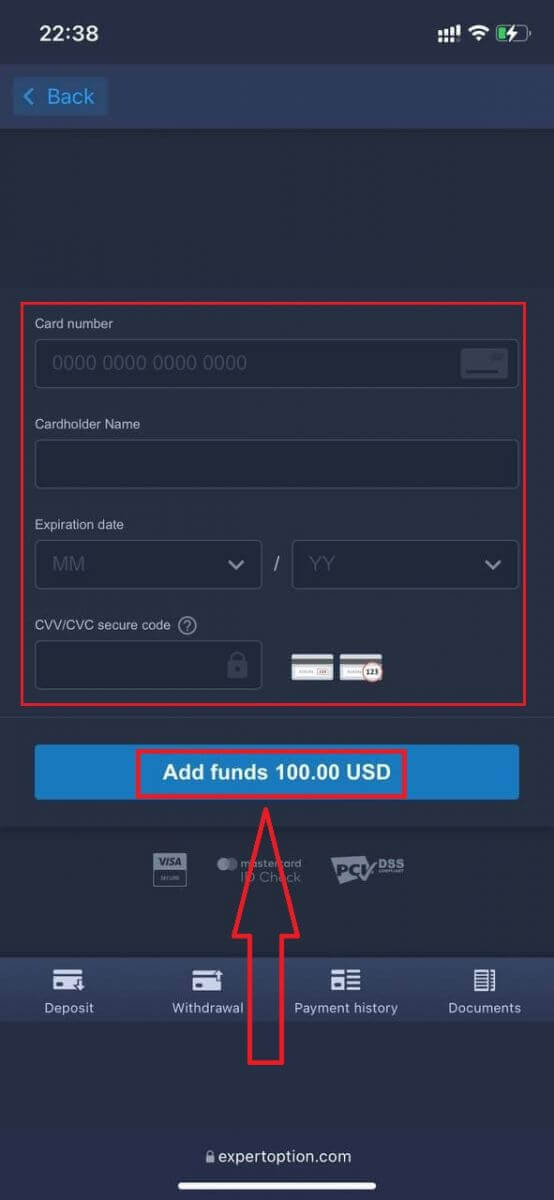
Vous pouvez maintenant échanger sur un compte réel après avoir déposé avec succès.
Si vous souhaitez utiliser le compte démo, cliquez sur l'icône "Menu".
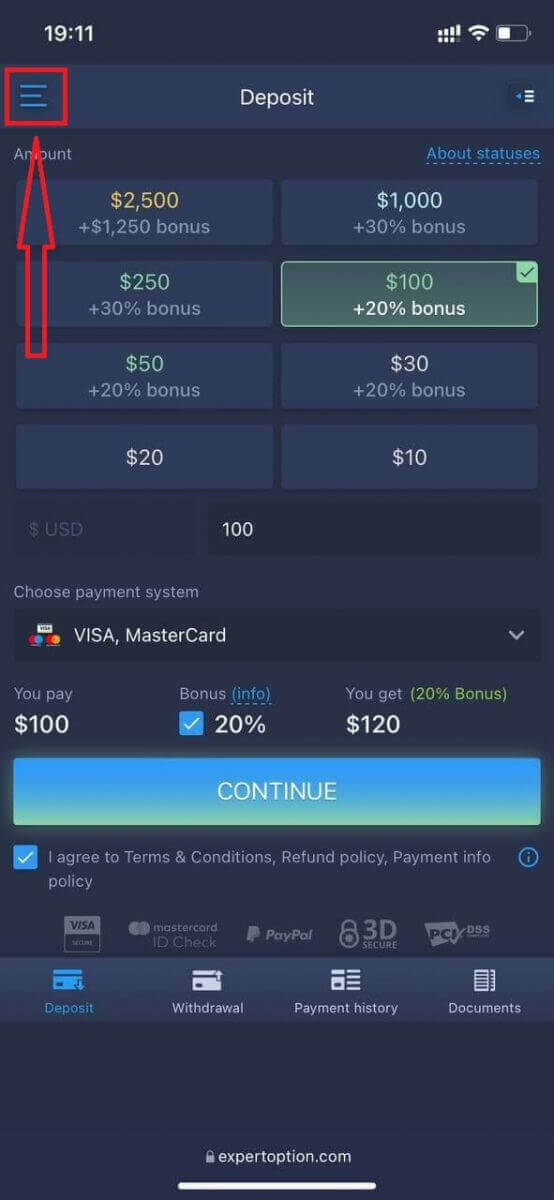
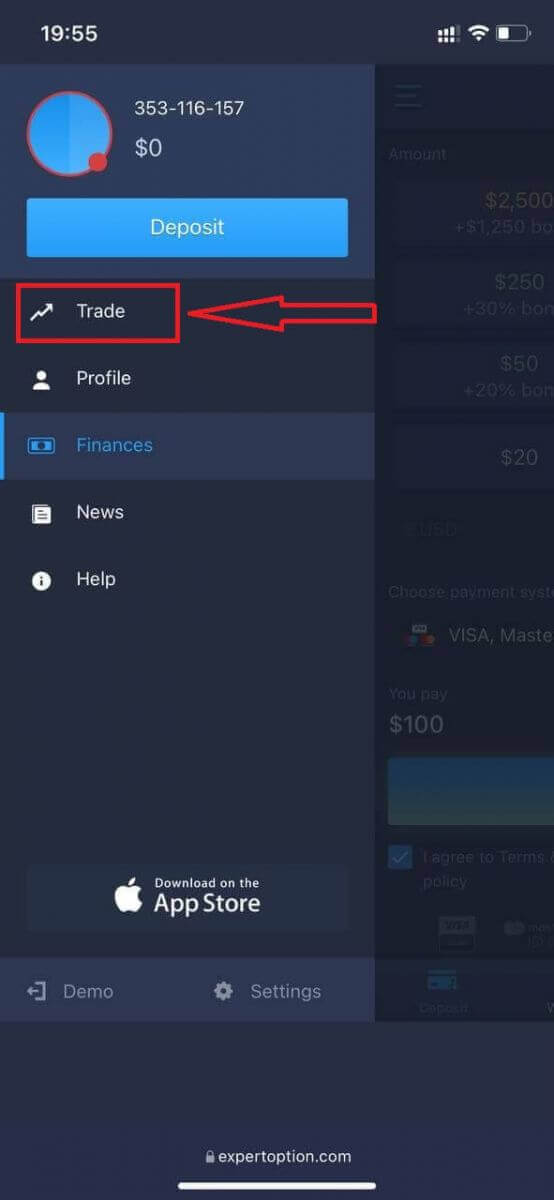
Basculez les comptes du compte réel vers le compte démo.
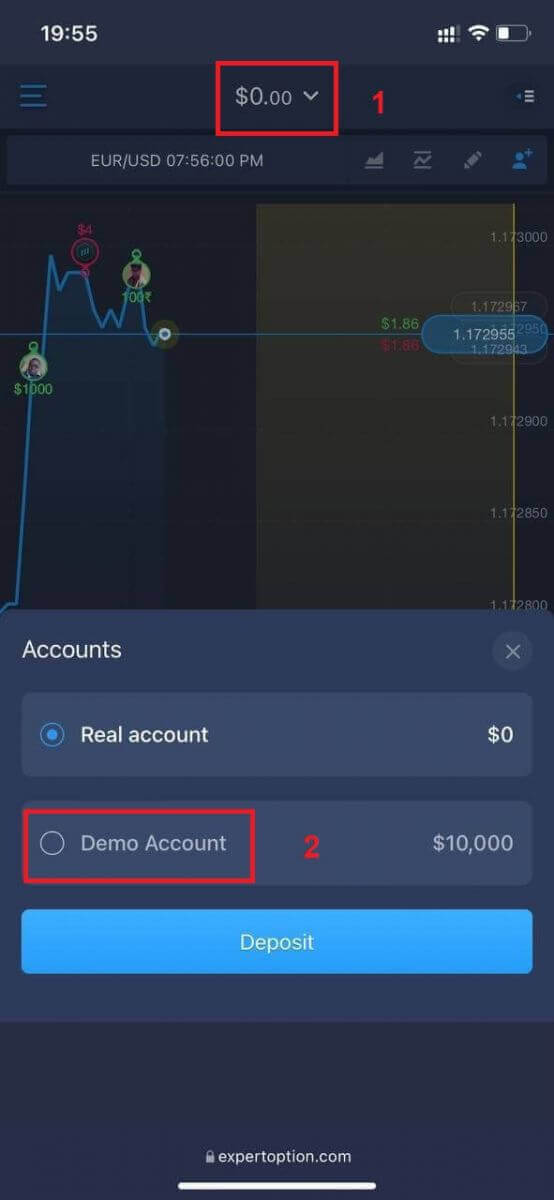
Vous aurez 10 000 $ en compte démo.
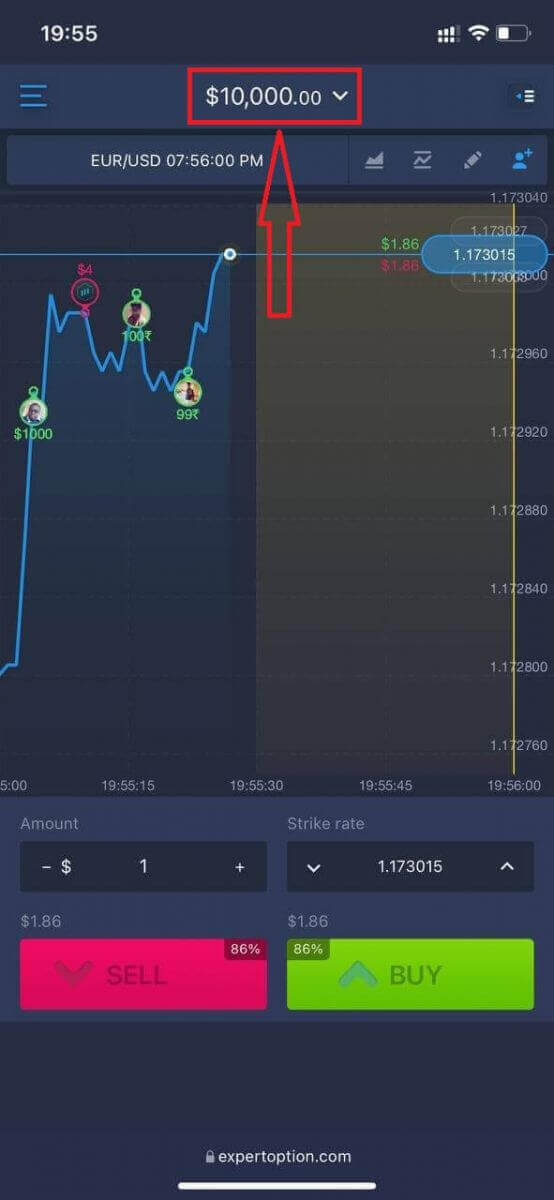
Vous pouvez maintenant négocier à partir de la version Web mobile de la plateforme. La version Web mobile de la plateforme de trading est exactement la même que sa version Web standard. Par conséquent, il n'y aura aucun problème avec le commerce et le transfert de fonds.
Comment se connecter à l'application iOS ExpertOption?
La connexion sur la plate-forme mobile iOS est similaire à la connexion sur l'application Web ExpertOption. L'application peut être téléchargée via l'App Store sur votre appareil ou cliquez ici . Recherchez simplement l'application "ExpertOption - Mobile Trading" et cliquez sur "OBTENIR" pour l'installer sur votre iPhone ou iPad.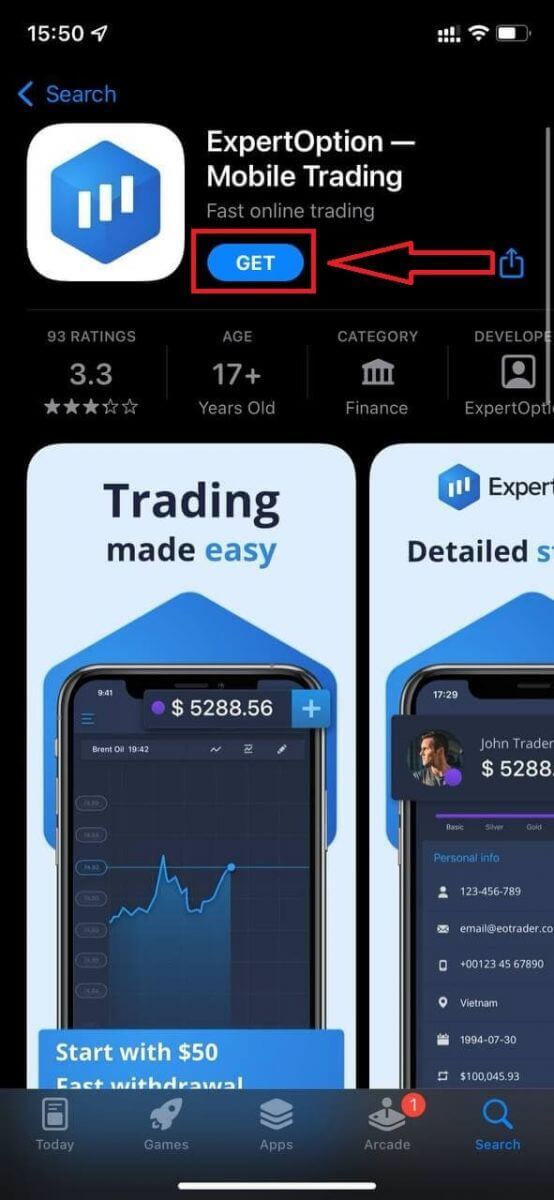
Après l'installation et le lancement, vous pouvez vous connecter à l'application mobile ExpertOption iOS en utilisant votre e-mail, Facebook ou Google. Il vous suffit de choisir l'icône "Menu".
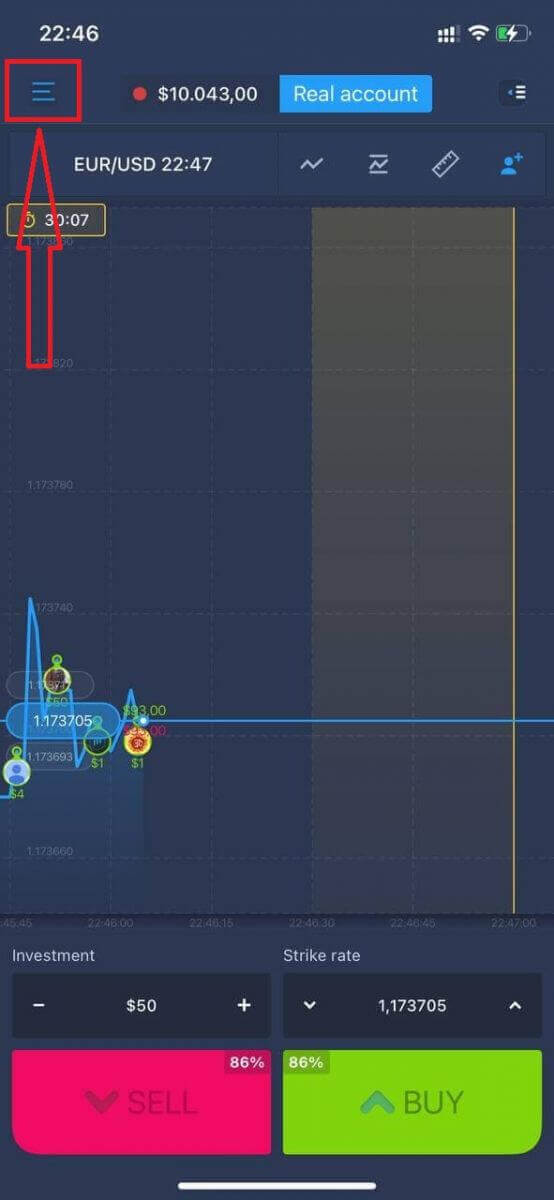
Cliquez sur "Connexion"
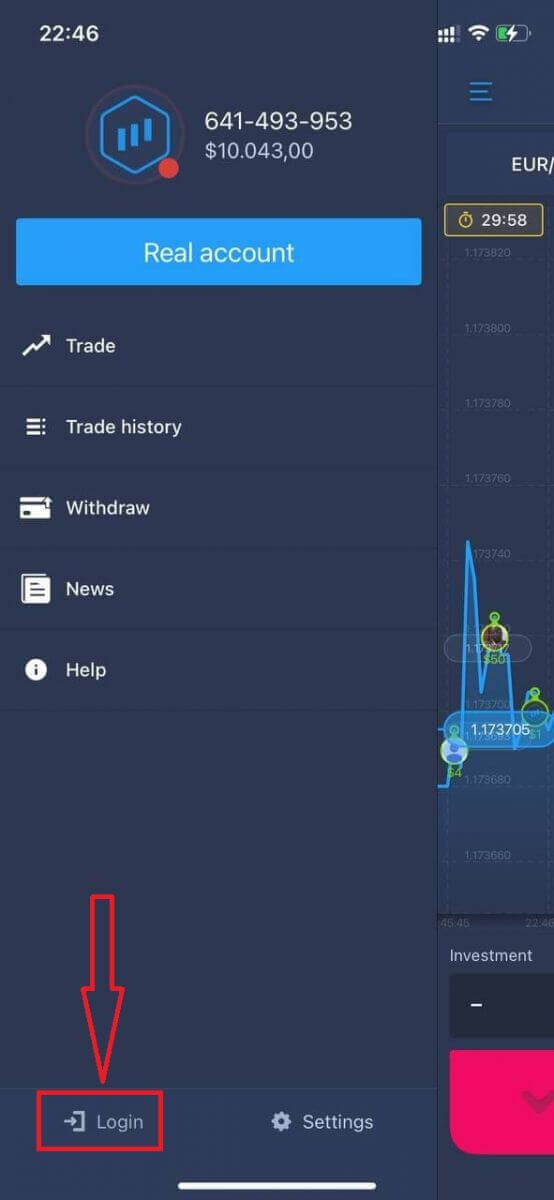
Saisissez votre email et votre mot de passe puis cliquez sur le bouton "Connexion".
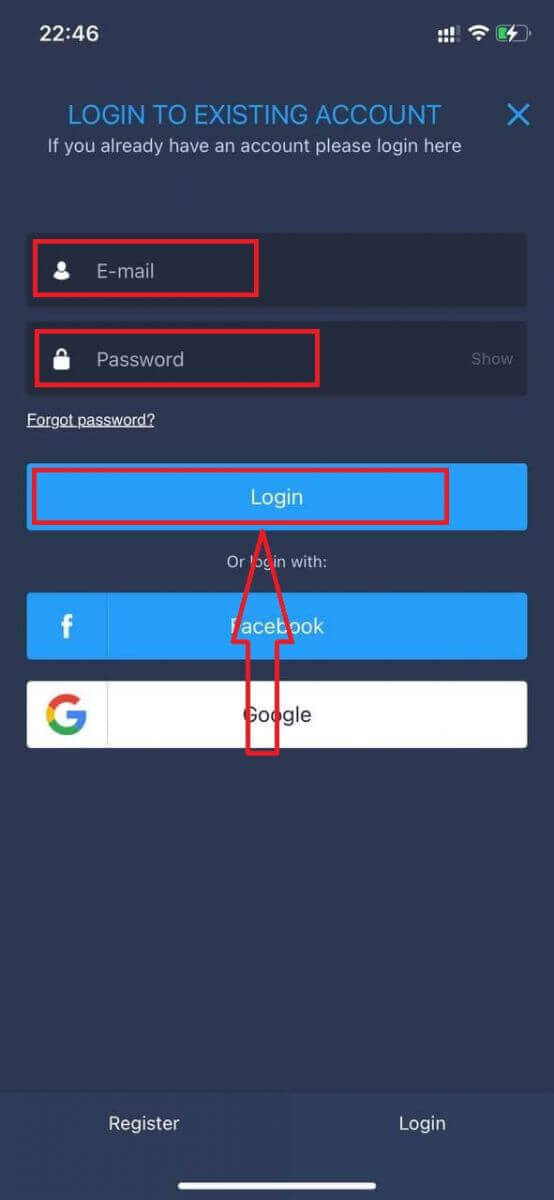
Comment se connecter à l'application Android ExpertOption?
Vous devez visiter Google Play Store et rechercher "ExpertOption - Mobile Trading" pour trouver cette application ou cliquer ici .
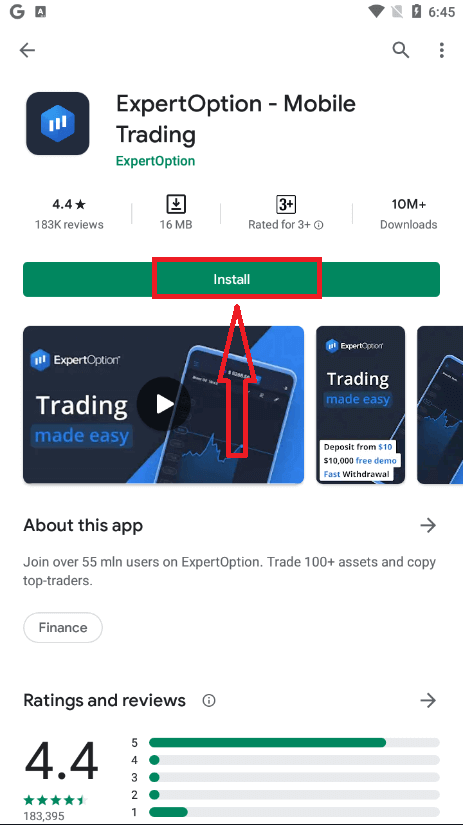
Après l'installation et le lancement, vous pouvez vous connecter à l'application mobile ExpertOption Android en utilisant votre compte e-mail, Facebook ou Google.
Suivez les mêmes étapes que sur l'appareil iOS, choisissez l'icône "Menu".
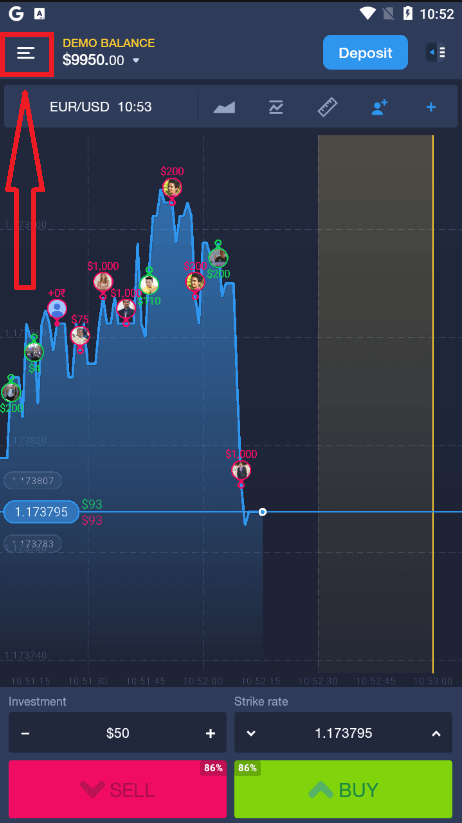
Cliquez sur "Connexion"
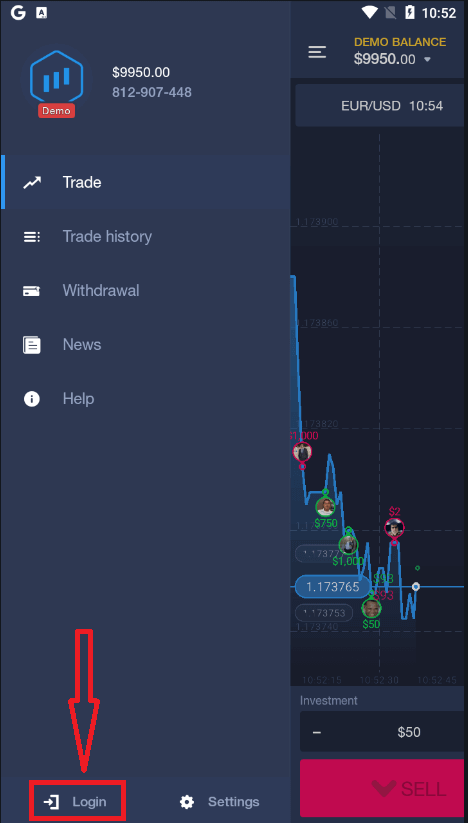
Saisissez votre email et votre mot de passe puis cliquez sur le bouton "Connexion".
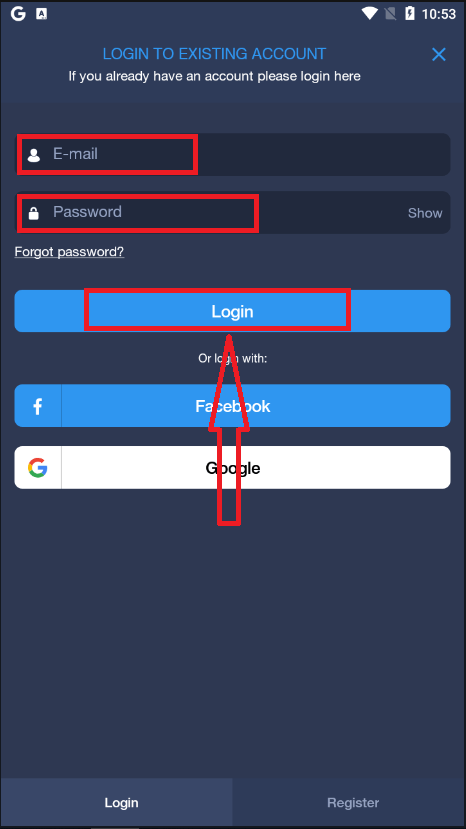
Comment trader chez ExpertOption
Caractéristiques
Nous fournissons le trading le plus rapide en utilisant les technologies modernes. Aucun retard dans l'exécution des commandes et les devis les plus précis. Notre plateforme de trading est disponible 24h/24 et le week-end. Le service client d'ExpertOption est disponible 24h/24 et 7j/7. Nous ajoutons continuellement de nouveaux instruments financiers.
- Outils d'analyse technique : 4 types de graphiques, 8 indicateurs, lignes de tendance
- Trading social: surveillez les transactions dans le monde entier ou échangez avec vos amis
- Plus de 100 actifs, y compris des actions populaires comme Apple, Facebook et McDonalds
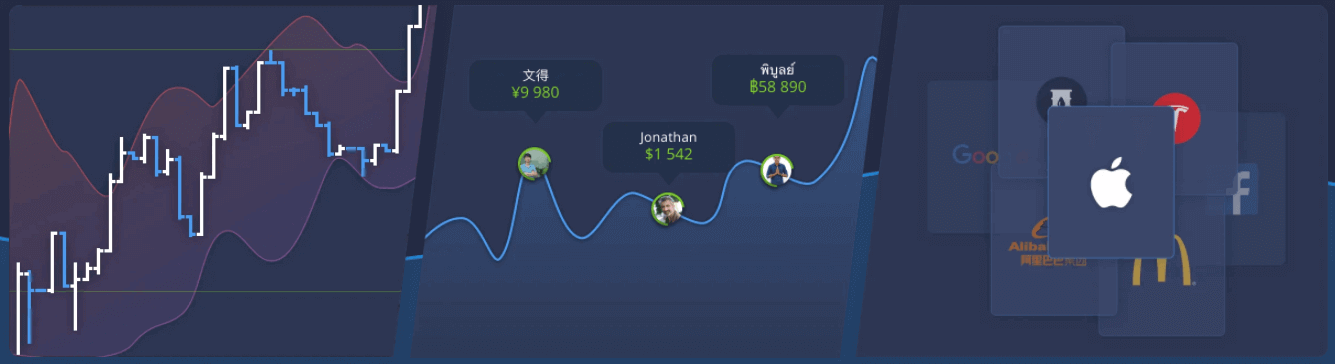
Comment ouvrir une transaction?
1. Choisissez un actif pour le trading
- Vous pouvez faire défiler la liste des actifs. Les ressources qui vous sont disponibles sont colorées en blanc. Cliquez sur l'atout pour l'échanger.
- Le pourcentage détermine sa rentabilité. Plus le pourcentage est élevé, plus votre profit en cas de succès est élevé.
Toutes les transactions se clôturent avec la rentabilité indiquée lors de leur ouverture.
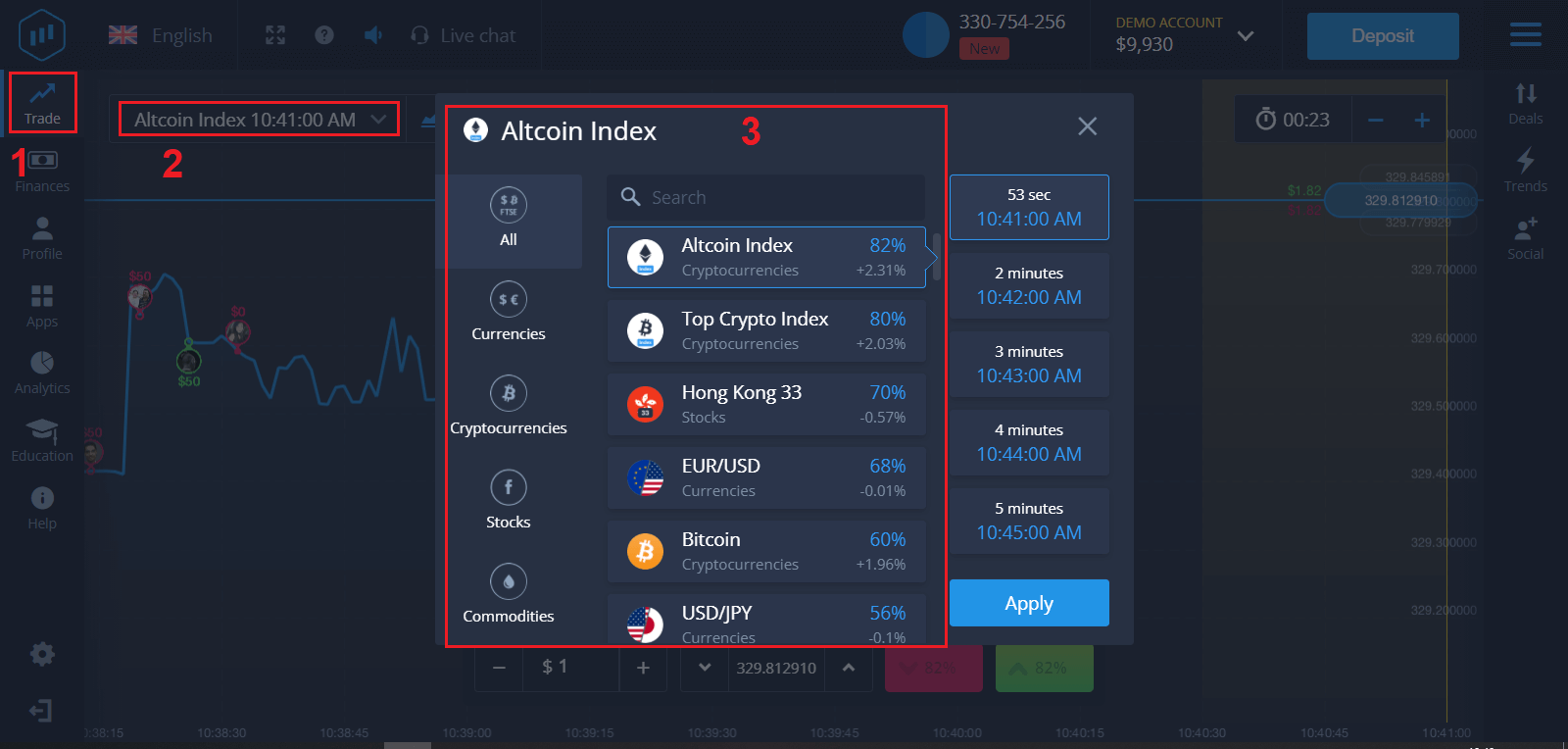
2. Choisissez une heure d'expiration et cliquez sur le bouton "Appliquer".
La période d'expiration est le temps après lequel la transaction sera considérée comme terminée (fermée) et le résultat est automatiquement additionné.
Lors de la conclusion d'une transaction avec ExpertOption, vous déterminez indépendamment le moment de l'exécution de la transaction.
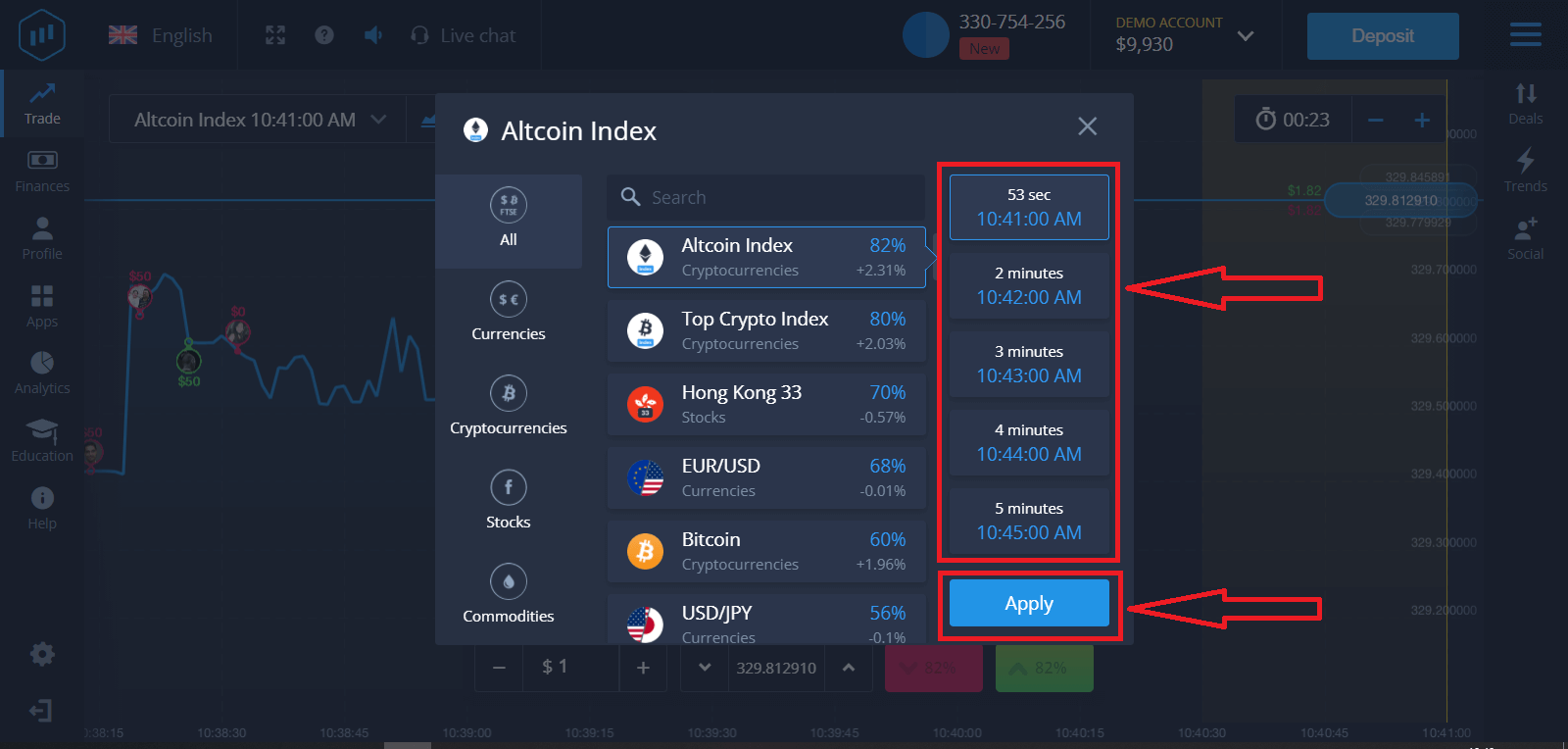
3. Définissez le montant que vous allez investir.
Le montant minimum pour une transaction est de 1$, le maximum de 1000$, ou l'équivalent dans la devise de votre compte. Nous vous recommandons de commencer par de petites transactions pour tester le marché et vous mettre à l'aise.
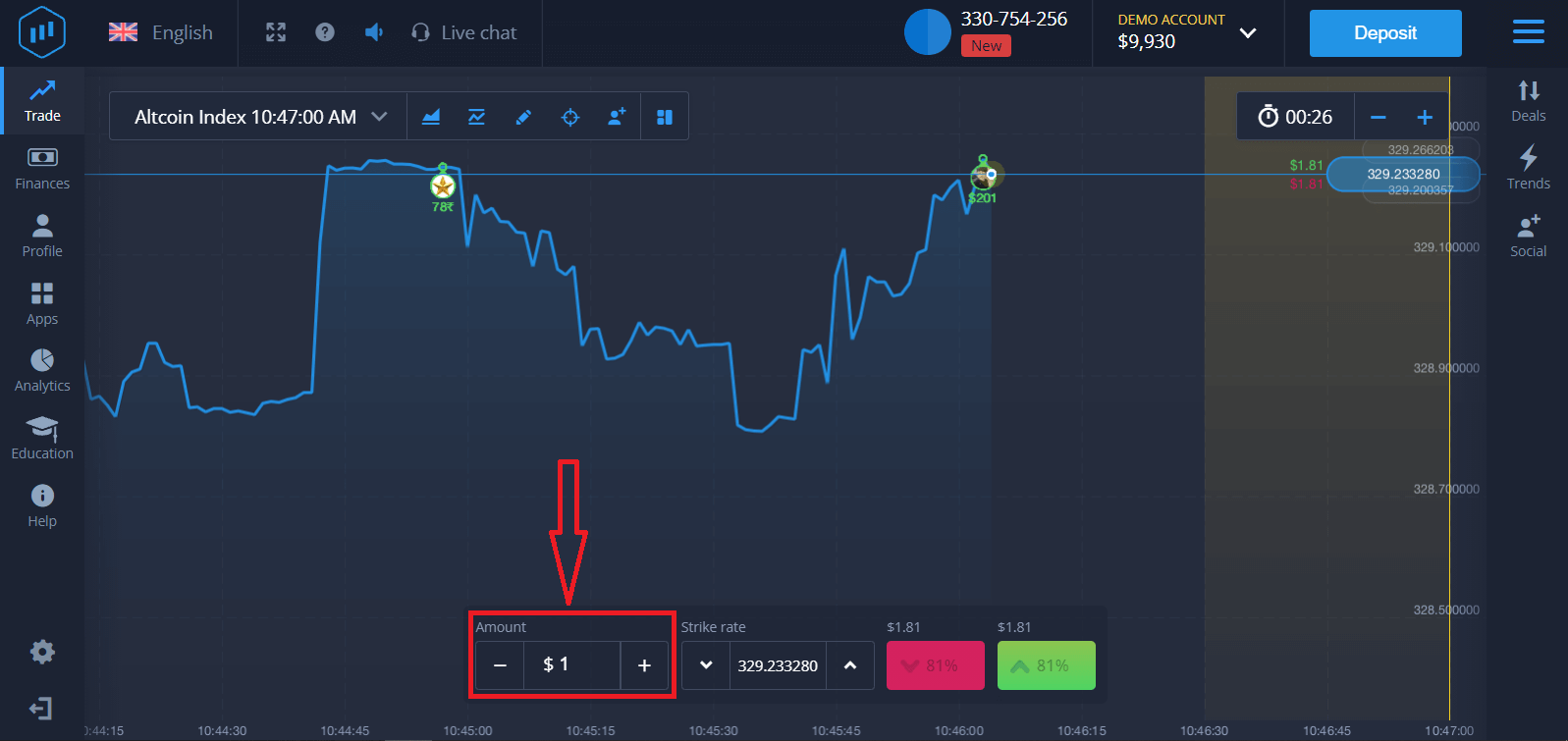
4. Analysez le mouvement des prix sur le graphique et faites vos prévisions.
Choisissez les options Supérieur (Vert) ou Inférieur (Rose) en fonction de vos prévisions. Si vous vous attendez à ce que le prix monte, appuyez sur « Plus haut » et si vous pensez que le prix va baisser, appuyez sur « Plus bas »
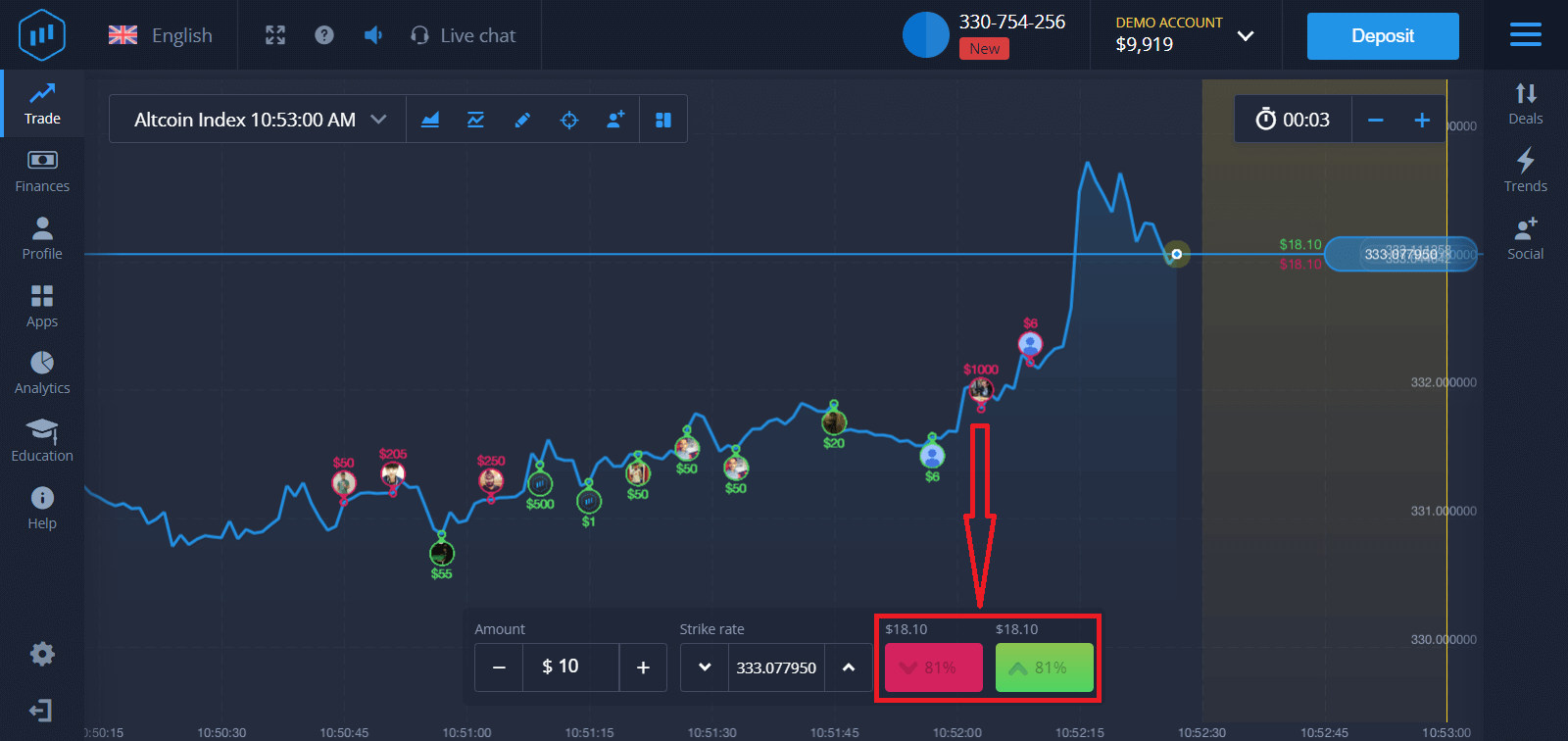
5. Attendez que la transaction se ferme pour savoir si votre prévision était correcte. Si c'était le cas, le montant de votre investissement plus le profit de l'actif serait ajouté à votre solde. Si votre prévision était incorrecte, l'investissement ne serait pas remboursé.
Vous pouvez suivre la progression de votre commande sur le graphique
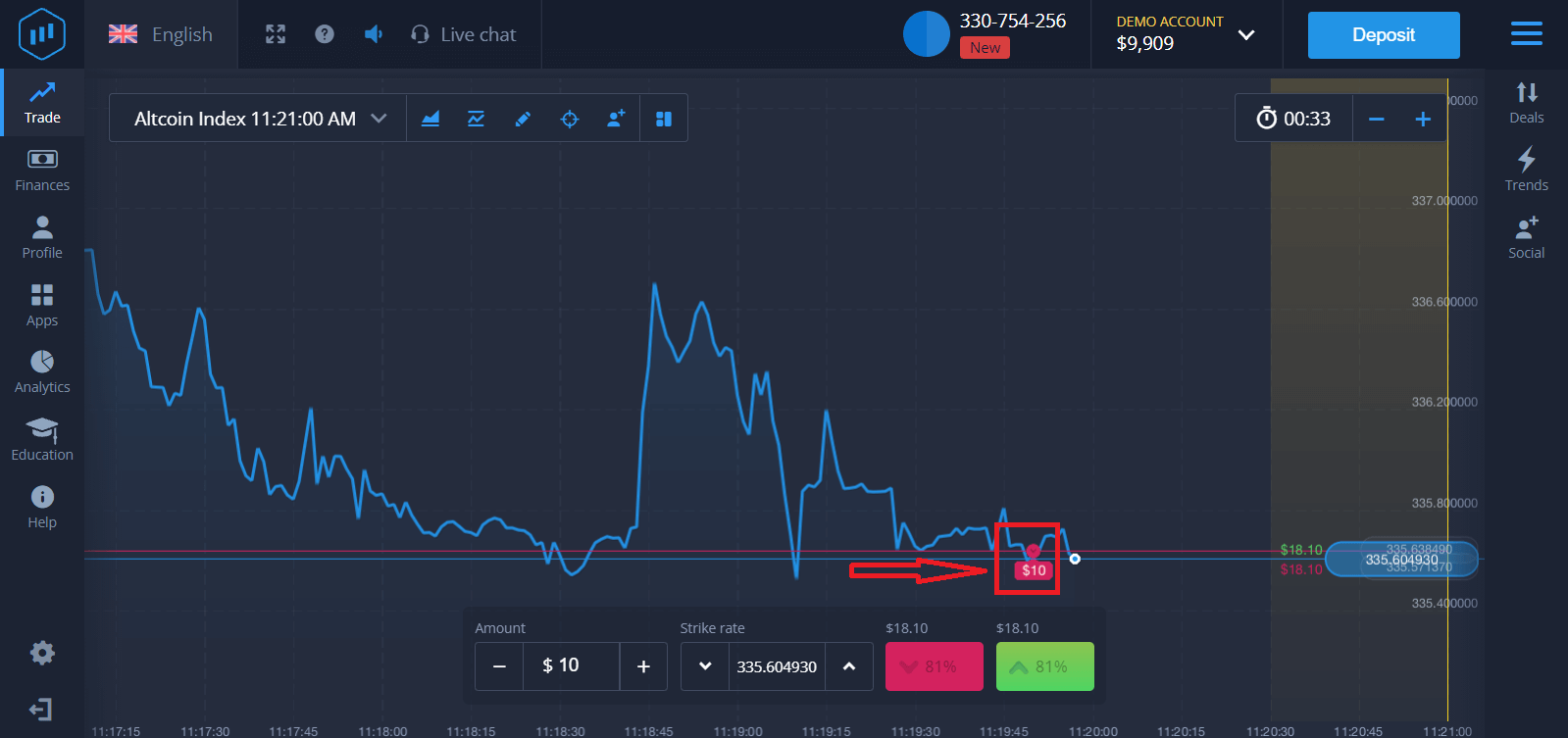
ou dans les offres
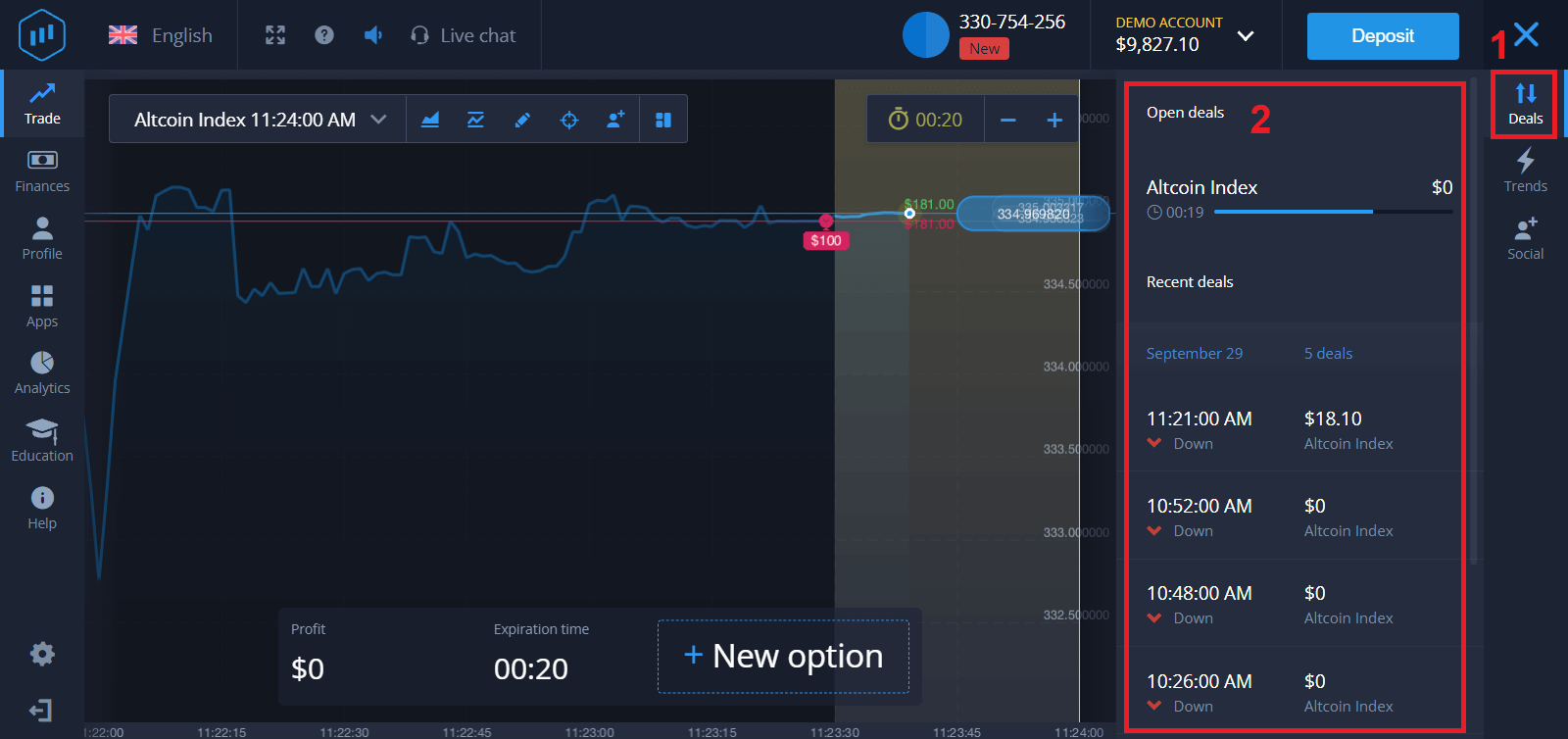
Vous recevrez une notification sur le résultat de votre transaction lorsqu'elle sera terminée